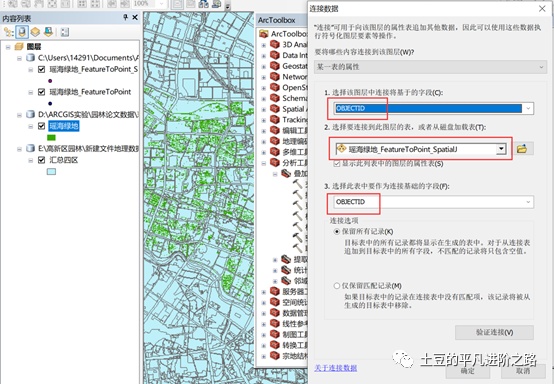
Arcgis功能真的无比强大,读书时一般只会用到一些常见的,工作后挖掘了很多新功能,数据处理效率大幅提升,个人觉得arcgis是最强大最好用的gis软件!
本节给大家分享下空间连接功能的两个妙用。空间连接功能很多giser应该都不陌生,大家用的多的可能是我下面要介绍的第一种方法,图层右键-连接与关联,它的用处在于将表格数据连接进要素图层中,实现表图对应,从而批量给图层属性赋值。
妙用一:通过表格数据给图层字段批量赋值
如图是一个绿地图层,属性表中LDBM(地类编码)字段已赋值,DLNAME(大类名称)、ZLNAME(中类名称)、LLNAME(小类名称)、DLNAME(地类名称)字段为空,而这些字段与地类编码字段有对应关系,可根据LDBM字段对这些字段批量赋值。
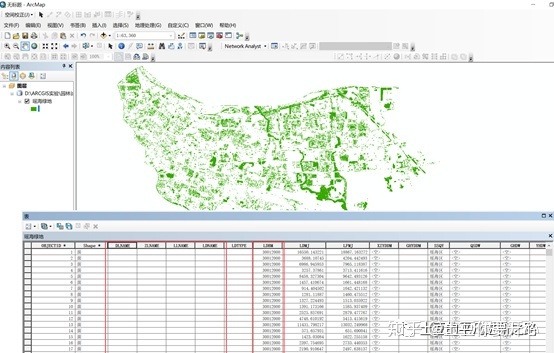
一个常用的方法是用字段计算器逐一选择类别批量赋值,这种方法对于类别少的字段比较方便,类别多的话就不是很方便了。
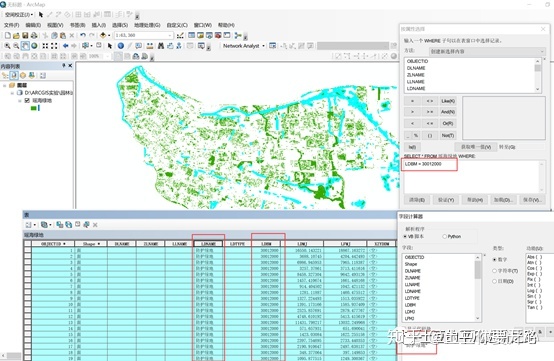
这时可制作一个Excel表格,建立地类编码与需要赋值字段的对应关系,通过空间连接一次性对所有字段进行赋值。
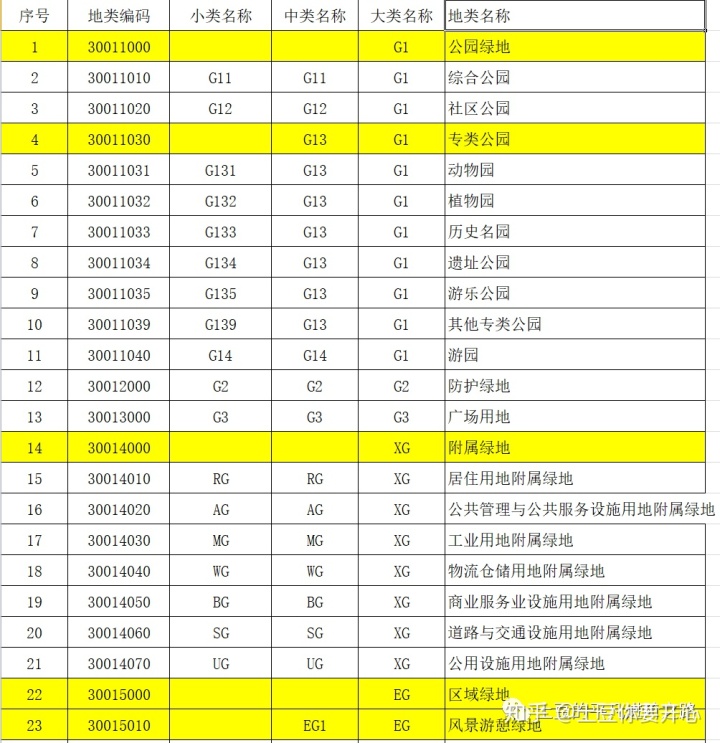
连接重点在于选择作为连接基础的字段,即选择表格和图层的共同字段,图层右键-连接与关联-连接-输入数据,选择连接字段,从而将excel表中其他数据全部连接进来。
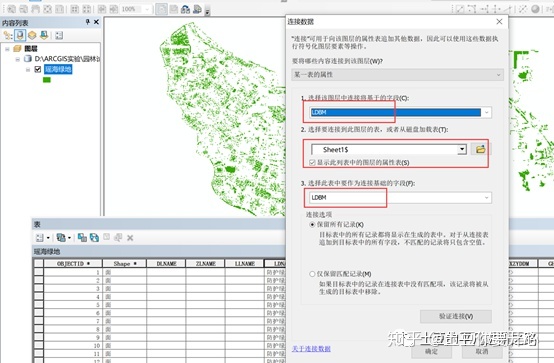
【序号】字段后面就是连接进来的excel表中的数据
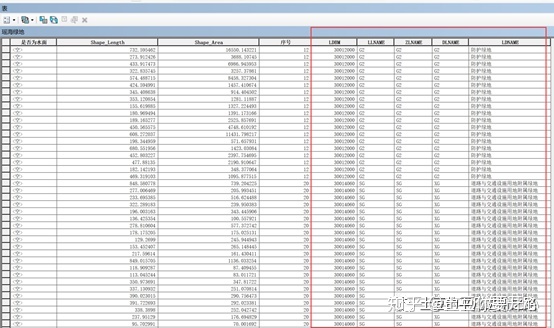
接下来用字段计算器功能,选择需要赋值的字段,值等于excel表中的对应字段,所有值就赋进来了,每个字段都如此操作,即可完成所有字段的赋值
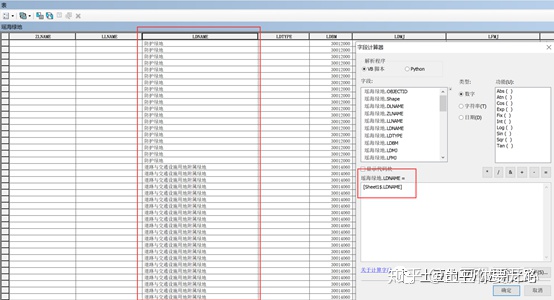
妙用2 根据一个图层属性为另一个图层属性赋值
我们再来赋值XZYDDM(现状用地代码)这个字段,需要获取每一块绿地图斑的现状用地性质,我们可以用第三次全国国土调查数据(三调)里的DLDM(地类代码)属性来实现。
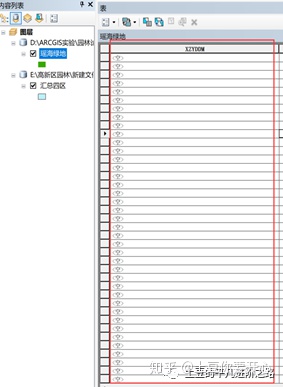
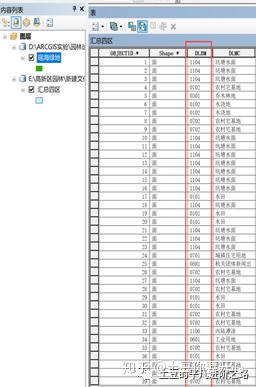
需要三步操作:
第一步:绿地面图层转为点图层
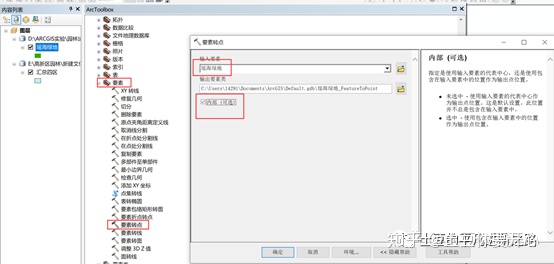
第二步:通过空间连接建立绿地点和三调图斑的联结关系
这里的空间连接需要通过Arctoolbox工具箱里的空间连接工具实现,目标要素选择需要赋属性的图层,连接要素选择提供属性的图层,本例中目标要素选择的是绿地图层,连接要素选择的是三调图层。
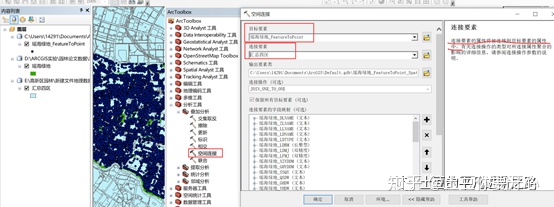
输出的图层中可以看到,从【ORIG_FID】字段开始全是三调数据字段,可见已经将三调数据成功连接到绿地点图层里
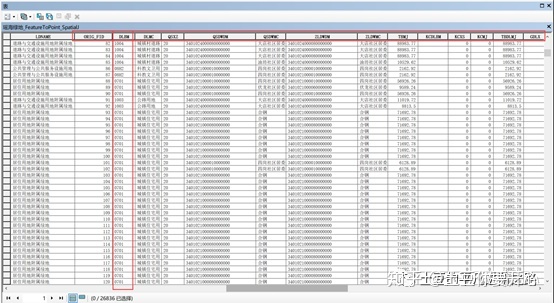
再次用字段计算器,将DLBM值赋给XZYDDM字段即可
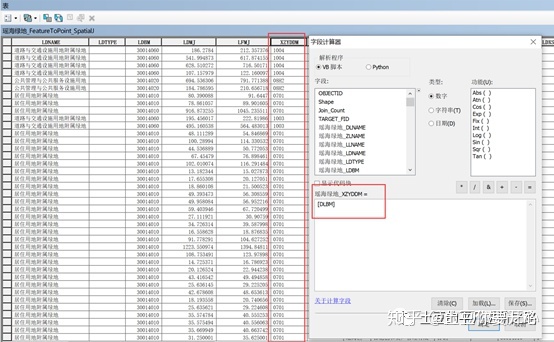
第三步:通过空间连接将绿地点挂接回绿地面上
绿地点已经成功赋上了现状用地性质属性,现在需要通过绿地点图层为绿地面的该字段赋值,即将点图层挂接回绿地面上,根据点与面的一一对应关系将绿地面图斑的XZYDDM(现状用地代码)赋上。
如图,对绿地点图层右键-连接与关联,选择共有字段,即将绿地点属性挂接到了绿地面上
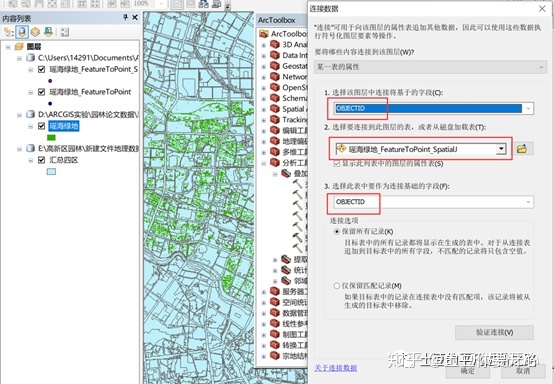
【OBJECTID】字段开始及后面的字段即为挂接上的点要素的属性字段,一样的,再用字段计算器操作即可。
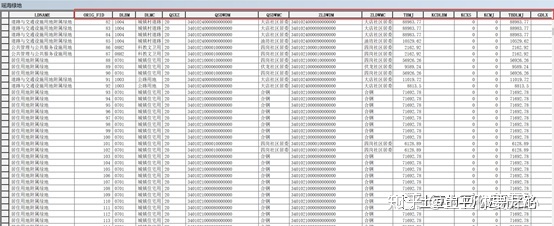
这里说一下为什么要通过面转点来操作,其实对面图层直接进行空间连接赋值也是可以的,问题在于三调数据和绿地数据同是面数据,就会存在一个绿地面与多个三调图斑相交的情况,而空间连接操作生成的是一一对应关系,对应多个面的要素就无法生成对应关系,就会导致部分面要素无法赋值。
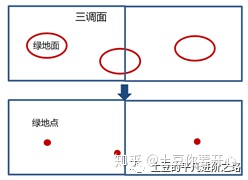

方法及示例)


方法)


将数字转换为字符串)




![COGS182 [USACO Jan07] 均衡队形[RMQ]](http://pic.xiahunao.cn/COGS182 [USACO Jan07] 均衡队形[RMQ])
方法)
)

)


